Windows 8.1への乗り換え、ファイルのコピー
XPパソコンからデータをコピーするには
XPパソコンに保存されているデータをWindows 8.1のパソコンに移行する準備をしましょう。USBメモリーなどを使って、文書などのデータをコピーします。
1.[マイドキュメント]フォルダーを表示する
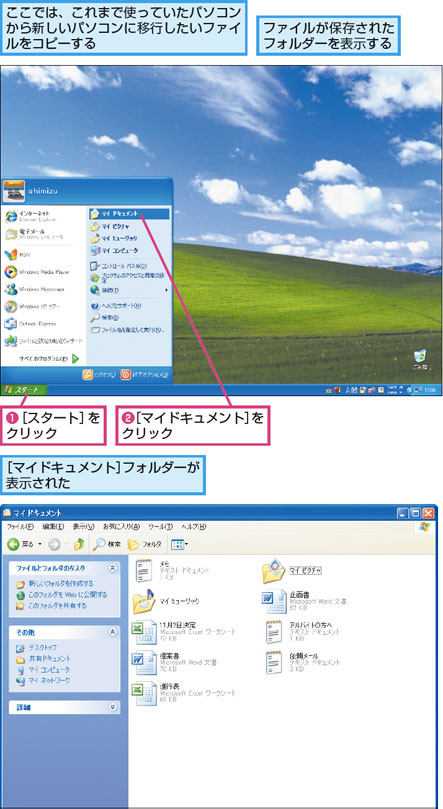
2.これまで使っていたパソコンにUSBメモリーを接続する
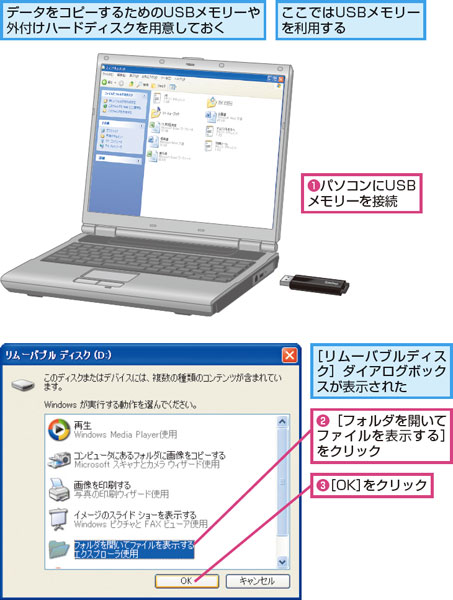
3.フォルダーウィンドウを移動する
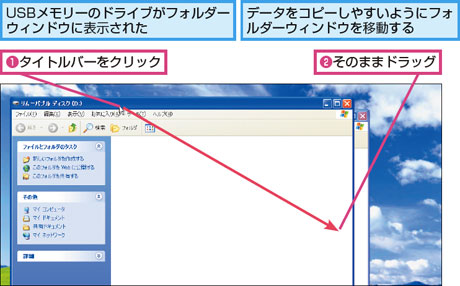
4.コピーするファイルとフォルダーを選択する
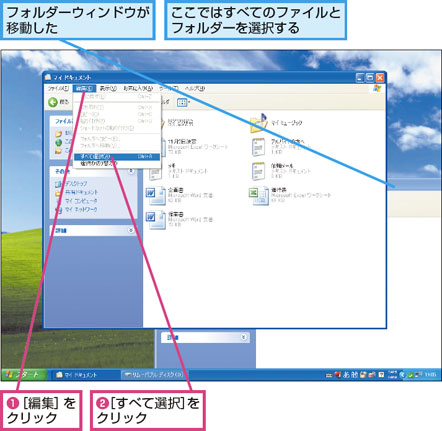
5.USBメモリーにコピーする
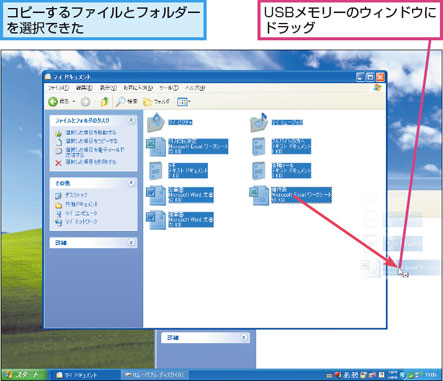
5.ファイルとフォルダーがコピーされる
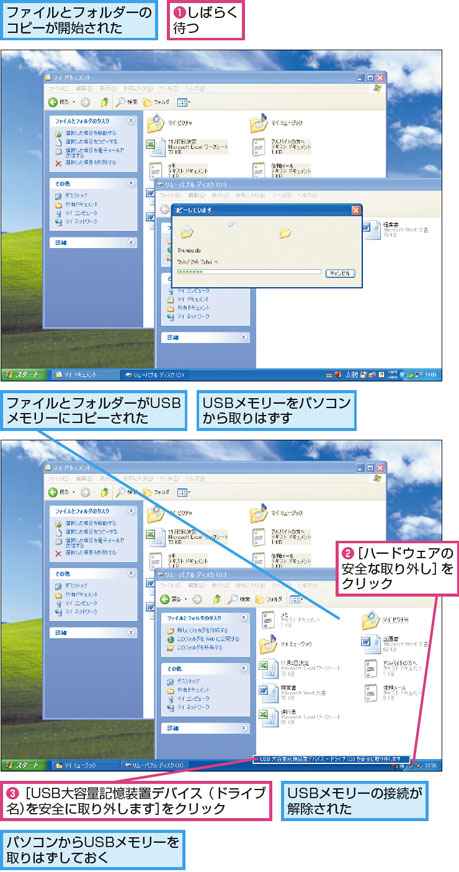
HINTダイアログボックスが表示されないときは
パソコン本体の設定によって、手順2の[リムーバブルディスク]ダイアログボックスが表示されないことがあります。[スタート]メニューの[マイコンピュータ]をクリックし、[リムーバブルドライブ]と書かれたドライブを開いて、確認してみましょう。
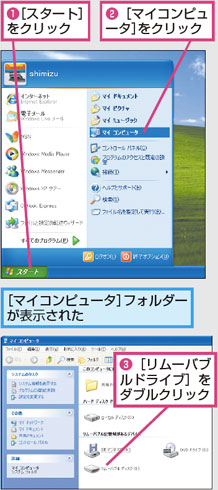
HINTファイルサイズに注意しよう
手順5ではこれまで使っていたパソコンにあるファイルをUSBメモリーにコピーしていますが、USBメモリーに保存できるサイズなのかどうかを確認してからコピーしましょう。以下のように、メニューの[ファイル]-[プロパティ]をクリックすれば選択中のファイルやフォルダーのサイズを確認できます。USBメモリーの空き容量が足りないときは、複数回に分けて、コピーするなどの工夫をしましょう。
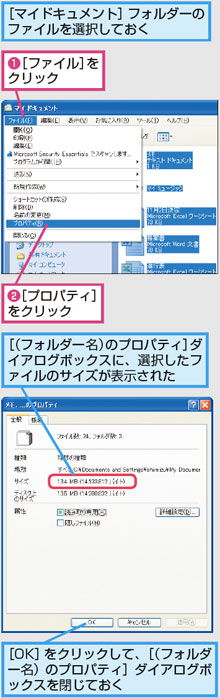
Pointすべてのファイルを忘れずにコピーしよう
移行先の新しいパソコンがWindows8.1の場合、Windows XPのデータは手動でコピーする必要があります。ここでは[マイドキュメント]フォルダーに保存されているデータのコピー方法を解説しましたが、デスクトップやDドライブなど、ほかにもデータが保存されているときは、忘れずにコピーしておきましょう。ここでは、USBメモリーを使ってデータをコピーしましたが、コピーするデータが多いときは、USB接続のハードディスクなどを使うといいでしょう。移行後もデータを保管しておけば、バックアップとして、いざというときに参照できます。
XPパソコンからの乗り換え手順をステップ・バイ・ステップで読み進める場合は、次の記事「Internet Explorerのお気に入りを保存するには」に進んでください(関連記事の一覧はこちらに掲載しています)。




